안녕하세요.
벌써 여름 방학이 절반 넘게 지났습니다.
맛있는 음식 많이 드셨나요?

대학생이라면 문서 작성은 필수겠죠?
학생들 중에 문서 작성 소프트 웨어가 없어서
작성을 못하는 분들이 몇몇 있더라고요.
그래서 제가 준비했습니다.
무료로 Ms Office 365 이용하는 방법!

절대 어려운 것이 아니니
천천히 따라 해 보아요~
1단계
우선 호서대학교 홈페이지에 접속해주세요.
우측 하단의 교내 사이트 링크를 이용하여
호서대학교 구글 앱스(학생 전용)으로 이동해주세요!
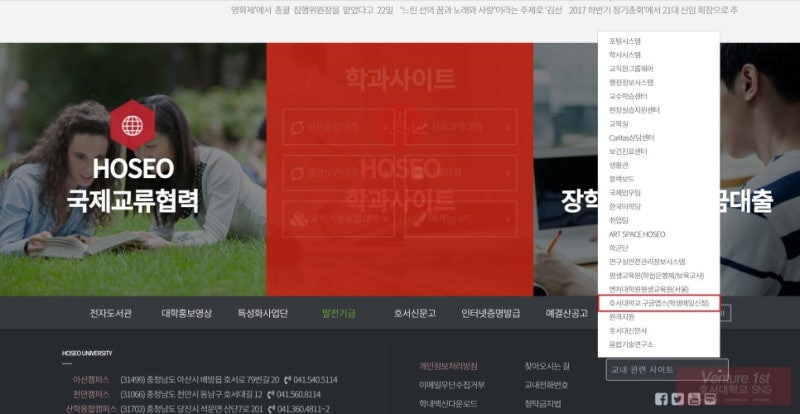
웹메일 신청란을 누르고
본인 정보를 입력한 후 신청을 눌러주세요.
호서대학교 포털(학사-학생종합 정보)에 등록되어 있는
메일로 계정과 비밀번호가 전송되니
계정 정보 확인 후 구글에 접속하여 로그인해주세요.
이때 '동의하며 내 계정으로 이동'을 클릭해 주세요!
1단계 참 간단하죠?

바로 2단계로 넘어가 볼게요!
2단계
위 링크를 방문하여 아래 페이지의
<학교 전자메일 주소 입력>란에
본인의 대학교 메일 주소를 입력하고
[시작하기] 버튼을 눌러주세요.
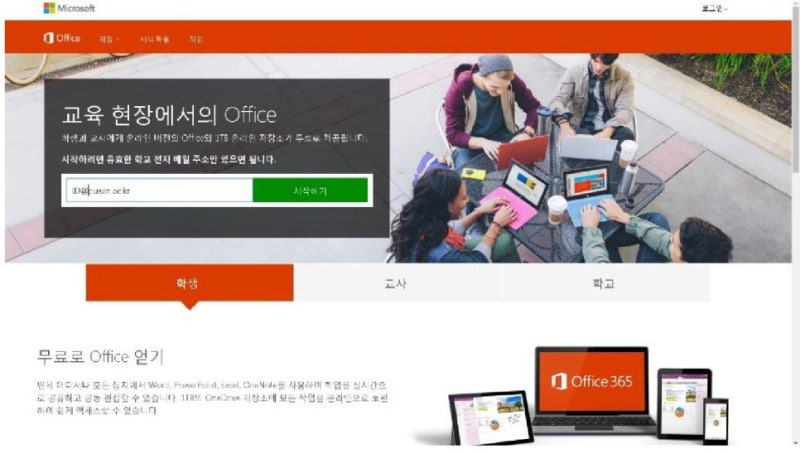
[출처_호서대학교 포털]
아래 페이지의 <학생입니다. 교사입니다.>에서
[학생입니다.] 버튼을 눌러주세요.

[출처_호서대학교 포털]
이렇게 하고 나면 아래와 같은 화면이 나타납니다.

[출처_호서대학교 포털]
메일을 확인하여
[예, 본인입니다.] 버튼을 눌러주세요.
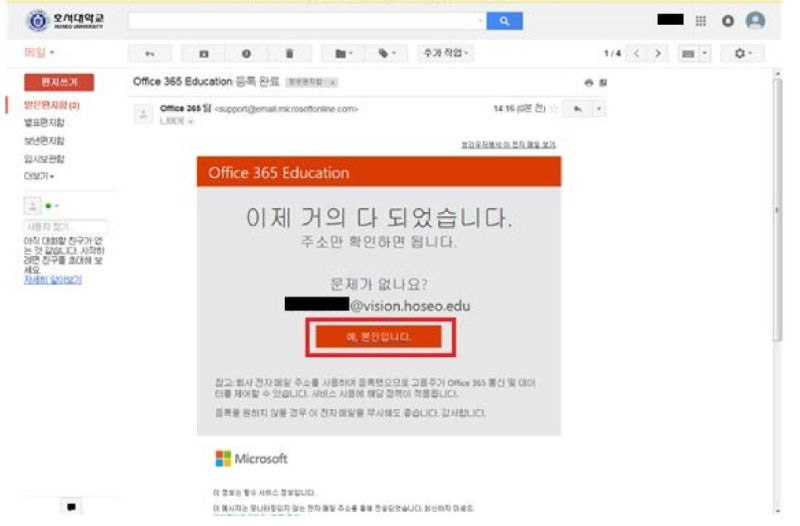
[출처_호서대학교 포털]
메일이 오는데 약간의 시간이 걸릴 수 있어요.
다시 보내기를 클릭하지 말고 조금만 기다려주세요~

버튼을 누르고 나면
아래와 같은 화면이 화면이
나오는 걸 확인할 수 있어요.
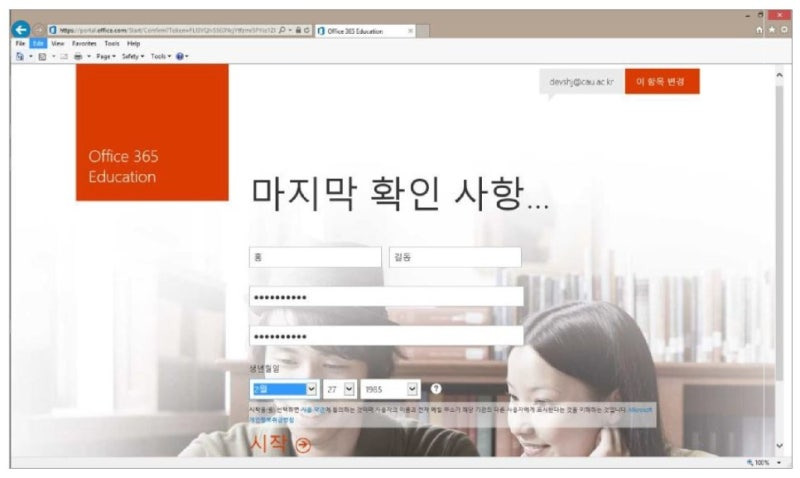
[출처_호서대학교 포털]
해당 화면에서
이름, 비밀번호, 생년월일을 입력해주세요.
비밀번호 설정시
영문자, 숫자, 특수문자를 조합하여
8자 이상으로 입력하여야 합니다!
이때, Office 365의 ID는
본인의 대학교 이메일 주소와 동일하답니다.
정상적으로 등록 시 아래와 같은 화면이 나타나고
1분 정도의 시간이 소요돼요.
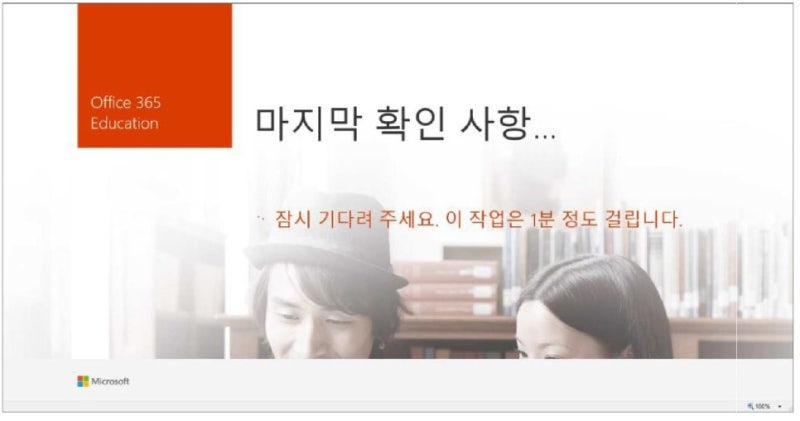
[출처_호서대학교 포털]
모든 등록이 완료되고 나면,
아래와 같은 화면을 만날 수 있어요.
아래 화면에서 [지금 설치] 버튼을 누르고
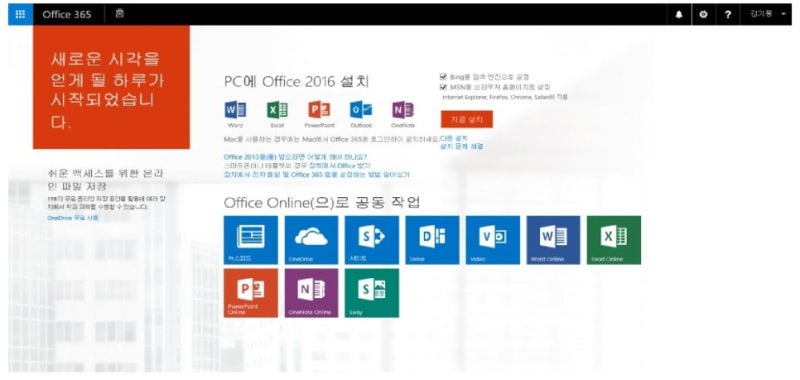
[출처_호서대학교 포털]
하단에 발생하는 팝업에서 [실행]을 누르면
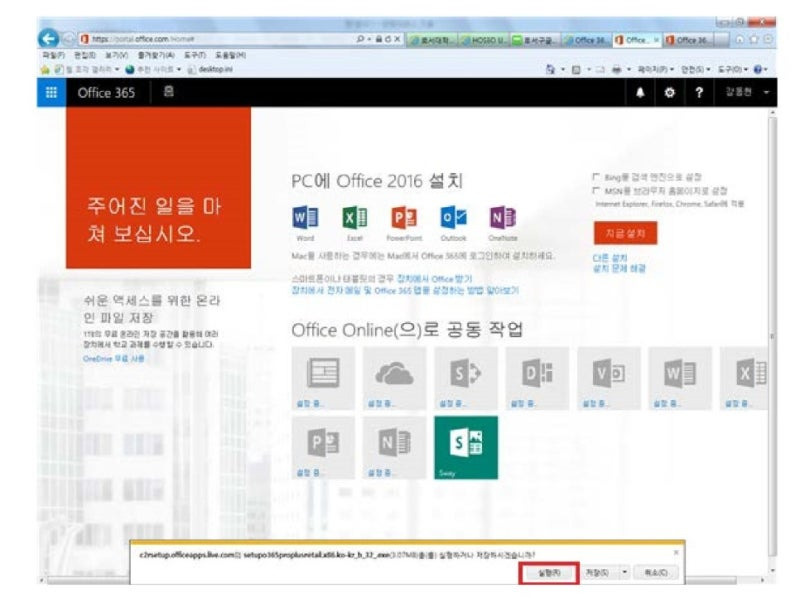
[출처_호서대학교 포털]
설치형 Office 프로그램들이 설치를 시작합니다!
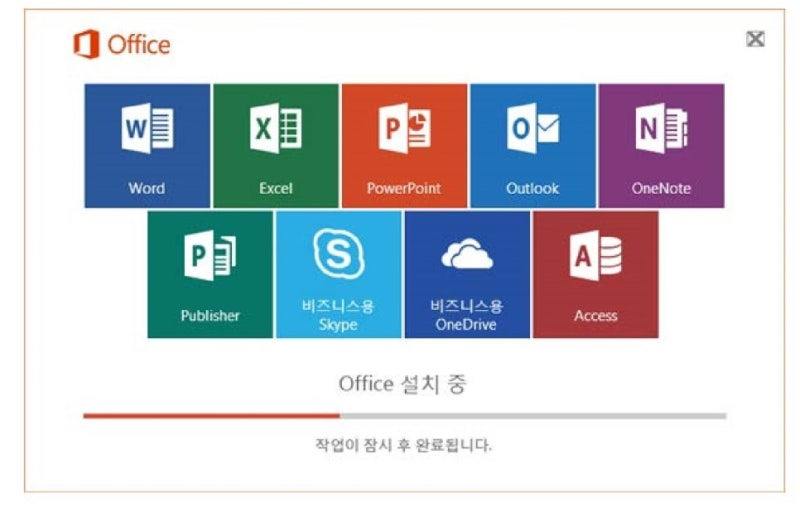
[출처_호서대학교 포털]
이렇게 하면 설치가 완료됩니다!
정말 쉽죠?
프로그램이 없어서
불편했던 학생들에게
유용한 글이 되었으면 좋겠습니다.

도움이 되셨기를 바라며
그럼 이만 포스팅을 마치겠습니다.
감사합니다!

길을 만들어 나가는 대학,
Venture 1st 호서대학교
'호서대학교 정보' 카테고리의 다른 글
| 힐링 가득 호서 여름 방학! 천안 근교 드라이브 코스 추천 (0) | 2024.07.25 |
|---|---|
| `24년 8월 각 군 현역병 모집일정 홍보 (0) | 2024.07.25 |
| 꿈에 가까운 대학 Venture 1st, 창조·도전 정신의 선두주자로 ‘우뚝’ (2) | 2024.07.22 |
| 2024학년도 하반기 교내 경력 직원 채용 공고 (0) | 2024.07.22 |
| [융합교육원] DSC공유대학 산업체 탐방 안내(트위니) (0) | 2024.07.19 |


